maven配置本地仓库的方法步骤
目录
- 1、下载apache-maven-3.6.3-bin.zip
- 2、配置环境变量
- 3、测试
- 4、配置本地仓库
- 5、输入命令
本文主要介绍了maven配置本地仓库,分享给大家,具体如下:
官网http://maven.apache.org/download.cgi
1、下载apache-maven-3.6.3-bin.zip
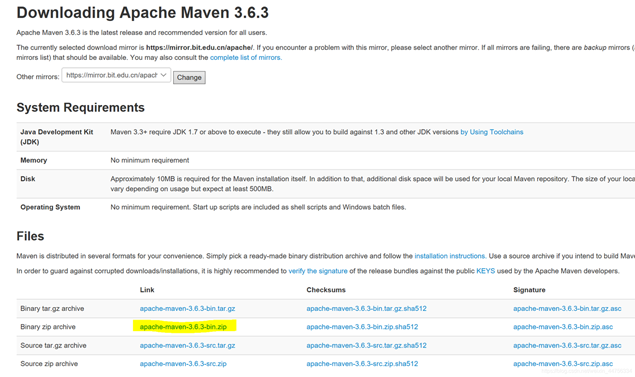
然后解压放在本地盘(我放在了C盘,重命名为maven)。然后再新建一个文件夹,命名为:maven-repository,作为本地仓库。
2、配置环境变量
在系统属性-环境变量-系统变量添加:maven_home,值为刚刚命名为maven文件夹的位置(我的是C:\maven)。在Path处新建一列“%maven_home%\bin\”,点击确认。这样环境变量配置完成。
3、测试
打开cmd,输入mvn -v验证是否显示相关信息。
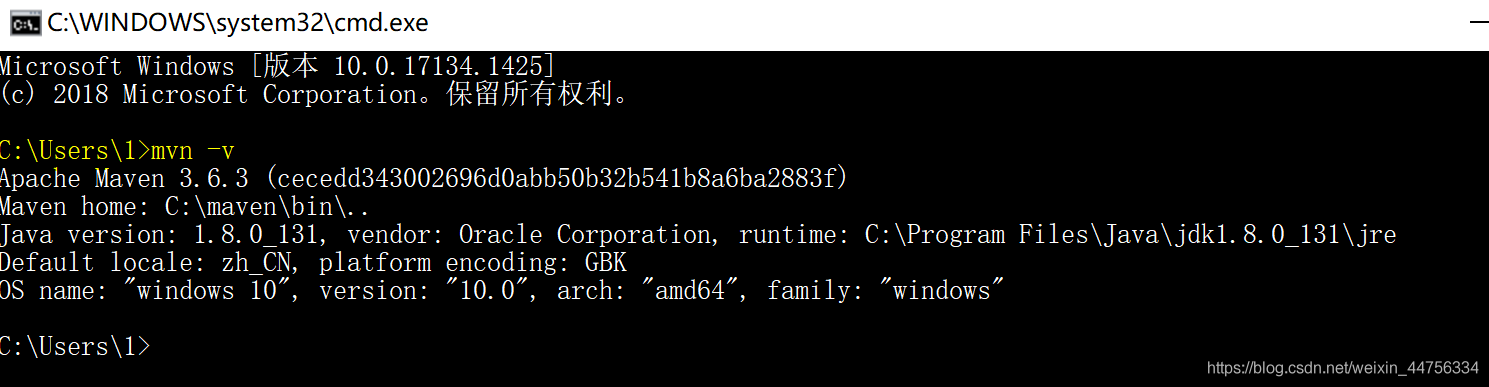
如图所示,成功。
4、配置本地仓库
打开刚刚设置的maven文件夹,找到conf,打开settings.xml(我这里使用notepad++打开)
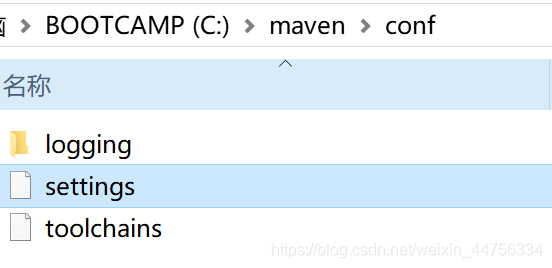
找到 localRepository 如图,在下面添加黄色那一行,中间为你设置的maven仓库的地址。
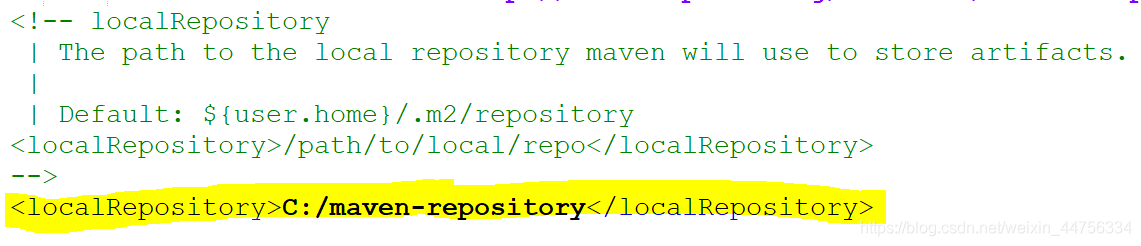
然后在下面继续添加:

使用阿里云镜像提高下载速度。设置完成后保存关闭。
5、输入命令
打开cmd输入mvn help:system命令,下载仓库(我这一步失败了,具体也忘了,可以不用管,后面创建项目的时候会自动下载,只不过速度会慢)。 自此本地仓库算是创建完成。
到此这篇关于maven配置本地仓库的方法步骤的文章就介绍到这了,更多相关maven配置本地仓库内容请搜索我们以前的文章或继续浏览下面的相关文章希望大家以后多多支持我们!
相关推荐
-
详解Maven settings.xml配置(指定本地仓库、阿里云镜像设置)
一.settings.xml文件会在两个目录下存在: 1.Maven安装目录(全局):%MAVEN_HOME%\conf\settings.xml 2.用户安装目录(用户):${user.home}\.m2\settings.xml 第一个是全局配置,第二个是用户配置.当两者都存在,它们的内容将被合并,特定于用户的settings.xml文件占主导地位. 如果从头开始创建用户特定的配置,可以将全局的settings.xml复制到${user.home}\.m2目录下. 我的Maven安装目录:(
-
Maven配置项目依赖使用本地仓库的方法汇总(小结)
Maven配置项目使用本地仓库有以下方式实现: 1.类似本地仓库,但是属于本地依赖,比如某个JAR包是引用第三方的,直接放在了项目的lib文件夹,那么此时可以如下配置项目的POM: <dependency> <groupId>ldapjdk</groupId> <artifactId>ldapjdk</artifactId> <scope>system</scope> <version>1.0</vers
-
Maven本地仓库的配置以及修改默认.m2仓库位置
本地仓库是远程仓库的一个缓冲和子集,当你构建Maven项目的时候,首先会从本地仓库查找资源,如果没有,那么Maven会从远程仓库下载到你本地仓库.这样在你下次使用的时候就不需要从远程下载了.如果你所需要的jar包版本在本地仓库没有,而且也不存在于远程仓库,Maven在构建的时候会报错,这种情况可能是有些jar包的新版本没有在Maven仓库中及时更新. (感觉和网络里面的路由器有点像,你发请求,先在路由器缓存中找,若有就返回:没有,再去服务器下载新的再返回给用户的同时更新路由器本地缓存.) 默认仓
-
maven配置本地仓库的方法步骤
目录 1.下载apache-maven-3.6.3-bin.zip 2.配置环境变量 3.测试 4.配置本地仓库 5.输入命令 本文主要介绍了maven配置本地仓库,分享给大家,具体如下: 官网http://maven.apache.org/download.cgi 1.下载apache-maven-3.6.3-bin.zip 然后解压放在本地盘(我放在了C盘,重命名为maven).然后再新建一个文件夹,命名为:maven-repository,作为本地仓库. 2.配置环境变量 在系统属性-环境
-
maven配置阿里仓库的方法步骤
大家使用maven下载jar包会很慢,最主要的原因是maven的仓库在英国,但如果使用了阿里的仓库下载jar包就会变得很便捷.下面是如和配置阿里的仓库. <mirror> <id>alimaven</id> <mirrorOf>central</mirrorOf> <name>aliyun maven</name> <url>http://maven.aliyun.com/nexus/content/repos
-
使用maven命令安装jar包到本地仓库的方法步骤
第三方jar包在开发工具中引入后编译没问题, 启动调试包括打包时会提示找不到jar包的错误.需要上传到maven仓库中,并在pom文件内引入. maven命令: 安装指定文件到本地仓库命令:mvn install:install-file -DgroupId=<groupId> : 设置上传到仓库的包名 -DartifactId=<artifactId> : 设置该包所属的模块名 -Dversion=1.0.0 : 设置该包的版本号 -Dpackaging=jar : 设置该包的类
-
详解maven配置多仓库的方法示例
刚接触maven就是在公司里配置好的,所以一直以来使用都没毛病,所以一直没有去动这些固有的东西. 但是,后来把公司的电脑拿回家之后,发现有的东西就搞不起来了.原因也看一下就明白了,因为在公司的时候用的是公司的maven私服,所以回家后,用不了也是正常. 但是,真的脱离了公司,自己就不能工作了吗?不可能吧. 难道一下开源工具都必须要依赖于公司的网络? 这明显是不合理的. 那么,就扯出本次文章的意义了,在家里,自然是要公有的maven仓库了,那么,怎样配置maven仓库才能让自己用起来顺心呢? 1.
-
Maven setting配置镜像仓库的方法步骤
1.配置IDE构建的Maven存放目录(解压目录) 2.配置IDE的User setting file路径,修改setting配置文件 配置本地仓库 <!--自定义本地仓库路径--> <localRepository>E:\JAVA\Maven</localRepository> 配置mirrors远程镜像(一般配置一到两个镜像) <mirrors> <mirror> <id>alimaven</id> <name&
-
Maven生成及安装jar包到本地仓库的方法
前言 本文将讲解如何通过Maven生成jar包并安装到本地仓库(包括将当前项目打包安装仓库到本地以及安装从外部获得的单独jar包),完成下面的操作需要安装Maven并了解一些基础的命令使用,想了解Maven的一些基础概念,可以查看我的这篇文章,此外本文就不自己从零构建一个Maven项目了,而是采用IDEA自带的模板来演示样例. 创建一个 Maven 项目 在正式讲解之前,我们先创建一个简单的Maven项目: 然后在src/main/java/目录下,创建一个util/Demo.java文件: 生
-
在IDEA里gradle配置和使用的方法步骤
前言 有人说Gradle使用groovy语言编写,简单,明了没像maven使用xml臃肿,其实我倒不觉得,我觉得maven挺好的,管理jar依赖和项目生命周期挺方便的,我使用gradle只是因为公司用,不然我估计不会学习gradle.下面是gradle的优点,自己斟酌吧. 1. 按约定声明构建和建设: 2. 强大的支持多工程的构建: 3. 强大的依赖管理(基于Apache Ivy),提供最大的便利去构建工程: 4. 全力支持已有的 Maven 或者Ivy仓库基础建设: 5. 支持传递性依赖管理,
-
Maven搭建springboot项目的方法步骤
Maven搭建springboot项目 本文是基于Windows 10系统环境,使用Maven搭建springboot项目 Windows 10 apache-maven-3.6.0 IntelliJ IDEA 2018.3.4 x64 一.springboot项目搭建 (1) 新建目录 在某个可用目录下,新建一个文件夹,本文新建目录为 D:\demo\zs200 (2) 创建maven父工程zs200a-parent 填写项目maven坐标 填写项目名称和路径 (2) maven父工程zs20
-
Springboot2 配置AOP日志的方法步骤
Spring boot2 配置AOP前置增强,后置增强,异常增强,环绕增强,最终增强 关于AOP切面相关具体概念不做过多阐述(概念弄懂有利于理解思想),这是配置AOP的各种增强日志,解决日志嵌套在业务代码的麻烦和不科学 先来个Git demo项目压压惊: https://github.com/zhang-xiao-xiang/boot-aop (有的更新了一些) 1pom依赖(这里使用log4j2作为日志框架,因为比log4j或者其他日志框架,它效率更高,功能更加强大) <!-- 引入log4
随机推荐
- 高效的获取当前元素是父元素的第几个子元素
- 用iframe margin实现调用其他网页的某一区域的方法
- jQuery插件HighCharts实现的2D对数饼图效果示例【附demo源码下载】
- ios百度地图的使用(普通定位、反地理编码)
- Spring 4 支持的 Java 8 特性
- Python常见加密模块用法分析【MD5,sha,crypt模块】
- Swift类型创建之自定义一个类型详解
- Bootstrap中表单控件状态(验证状态)
- PHP实现设计模式中的抽象工厂模式详解
- python基础教程之序列详解
- 解析PHP提交后跳转
- c# DataTable与不同结构实体类转换的方法实例
- W3C标准:实时切换CSS样式
- Java 变量类型及其实例
- DropDownList绑定数据表实现两级联动示例
- Ubuntu 16.04源码编译安装Apache 2.4.25教程
- Android巧用ActionBar实现下拉式导航
- javascript弹出一个层并增加一个覆盖层
- DIV+CSS设计的动感横向导航
- java8学习教程之函数引用的使用方法

